Salvați paginile prin intermediul unui crom în format pdf local sau cu Google Drive, toate browserele pentru Internet
Pentru utilizatorii browser-ului Chrome există o opțiune simplu pentru a salva pagini web în format PDF direct de stocare în cloud Google Drive.
După cum știți, Chrome are capacitatea de a menține o pagină web deschisă în format PDF. Ea a devenit disponibilă după lansarea serviciului Google Cloud Print. prin care puteți imprima pagina prin Internet la o imprimantă la distanță. In primavara, compania a lansat un nou produs - Google Drive. care este un datastore tulbure. În acest caz, este posibil să salvați PDF-pagini chiar în magazin.
Salvarea pagini în format pdf
La privire anticipativă modul în care pur și simplu salva paginile pe site-ul meu de pe discul local. Pentru a face acest lucru, deschideți pagina dorită și vom Menu - Print. Sau apăsați CTRL + P de pe tastatură. Fereastra Print Manager, pe care va fi prezentat aspectul paginii și diferitele setări. Dacă lângă clic imprimantei pe butonul „Change“. va apărea noua fereastră în care avem nevoie pentru a găsi secțiunea „Destinații locale“:

Aici, după cum se poate vedea din captura de ecran, și nu selectați „Salvați ca PDF».
Salvați paginile de site-uri din Google Drive
Considerăm acum o opțiune atunci când doriți pdf salvate trimite imediat la gigantul nor de căutare. Este demn de remarcat faptul că, pentru acest lucru trebuie să aveți un cont cu Google.
- Sau prin intermediul meniului - Setări. Pe pagina următoare este prima secțiune este „Jurnal“:

Acum suntem autentificat browser. Rămâne doar pentru a deschide pagina dorită, apelați managerul de imprimare și faceți clic pe butonul „Change“ de lângă imprimantă. În fereastra „Choose Destination“, există acum o nouă secțiune - „Google Cloud Print“ Și apoi faceți clic pe „Salvați în Google Drive“:
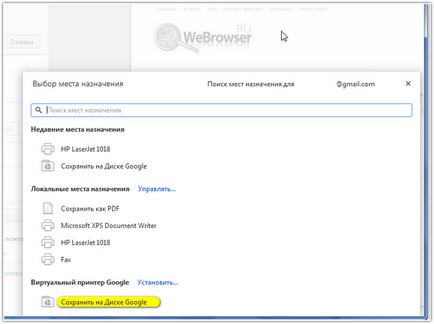
Selectați-l, atunci puteți merge la pagina de Google Drive și a vedea ce fișiere sunt stocate acolo:
Enjoyed post? Spune-ne despre ea!